Come modificare la miniatura della foto profilo di Facebook
Hai appena cambiato la tua immagine del profilo di Facebook e ora nelle miniature — le foto del profilo in formato piccolo che si vedono nei commenti e in altre sezioni del social network, tanto per intenderci — ti si vede solo con mezza testa? Un classico. Questo accade perché quando hai modificato la tua immagine del profilo, evidentemente, non hai prestato attenzione a ritagliare nel modo corretto l'immagine che hai deciso di caricare, e ora ti ritrovi con una miniatura che non ti soddisfa.
L'unico modo per risolvere il problema è quello di impostare manualmente il ritaglio da effettuare sulla foto da utilizzare come miniatura selezionando, in fase di caricamento, la porzione dell'immagine che da sfruttare nella miniatura: un modo piuttosto pratico per evitare ritagli “infelici”. Se vuoi scoprire come modificare la miniatura della foto del profilo Facebook non potevi capitare in un posto migliore: nella guida di oggi, infatti, ti spiegherò per filo e per segno come procedere sia dai dispositivi mobili che dal PC.
Allora, si può sapere che ci fai ancora lì impalato? Coraggio: mettiti bello comodo, prenditi tutto il tempo che ti occorre per concentrarti sulla lettura dei prossimi paragrafi e, cosa ancora più importante, attua le dritte" che ti darò. Se lo farai, non avrai il benché minimo problema nel modificare la miniatura della tua foto del profilo Facebook: questo è poco ma sicuro. Buon lettura e buon divertimento!
Indice
- Come modificare la miniatura su Facebook dal cellulare
- Come modificare la miniatura della foto del profilo Facebook da PC
Come modificare la miniatura su Facebook dal cellulare
Se vuoi modificare la miniatura della foto del profilo Facebook dallo smartphone o dal tablet, devi innanzitutto accedere al tuo account dall'app ufficiale di Facebook, recarti sul tuo profilo e poi selezionare il ritaglio che vuoi applicare alla foto del profilo e, di conseguenza, alla sua miniatura. Lascia che ti spieghi nel dettaglio come procedere sia su Android che su iOS.
Android
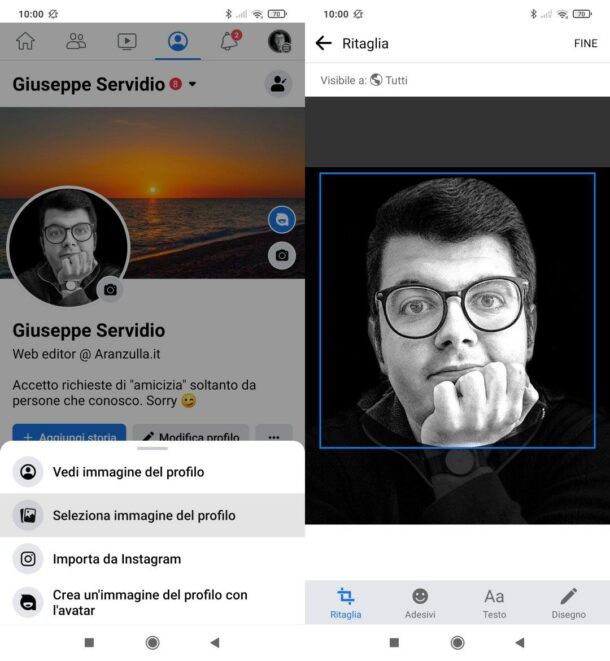
Se vuoi modificare la miniatura della foto del profilo Facebook dal tuo smartphone o dal tuo tablet Android, avvia l'app ufficiale di Facebook, accedi al tuo account (se non l'hai già fatto) e recati sul tuo profilo premendo sul pulsante Profilo (l'icona dell'omino posta in alto, al centro, nella schermata dell'app Facebook).
Una volta giunto sul tuo profilo Facebook, pigia sul simbolo della macchina fotografica, che si trova nell'angolo in basso a destra della tua attuale foto del profilo, e poi fai tap sulla voce Seleziona immagine del profilo. A questo punto, seleziona la foto del profilo che vuoi utilizzare come miniatura, pigiando su una delle anteprime visualizzate nella sezione Rullino foto, Foto in cui ci sei tu, Foto suggerite,Caricamenti o Album (volendo, puoi anche selezionare l'immagine che utilizzi attualmente come foto del profilo per modificarne il ritaglio).
Nella schermata apertasi, pigia sul bottone Ritaglia (l'icona delle due L sovrapposte situato nell'angolo in basso a sinistra dell'anteprima che ti viene mostrata) e, nella schermata che si apre, ritaglia l'immagine aprendo e chiudendo il pollice e l'indice sulla foto.
Volendo, puoi anche apportare altre modifiche all'immagine e, di conseguenza, alla miniatura che verrà creata sulla base di quest'ultima pigiando sui pulsanti Adesivi, Testo e Disegno che, rispettivamente, permettono di applicare degli adesivi alla foto, aggiungervi del testo e disegnarci sopra. Non appena sei soddisfatto delle modifiche apportate, pigia sulla voce Fine situata in alto a destra.
Se sei soddisfatto del risultato che hai ottenuto, non devi fare altro che pigiare sulla voce Salva e il gioco è fatto. Da questo momento in poi, i tuoi amici e tutti gli altri utenti di Facebook vedranno la miniatura del tuo profilo Facebook così come hai deciso di impostarla.
iOS
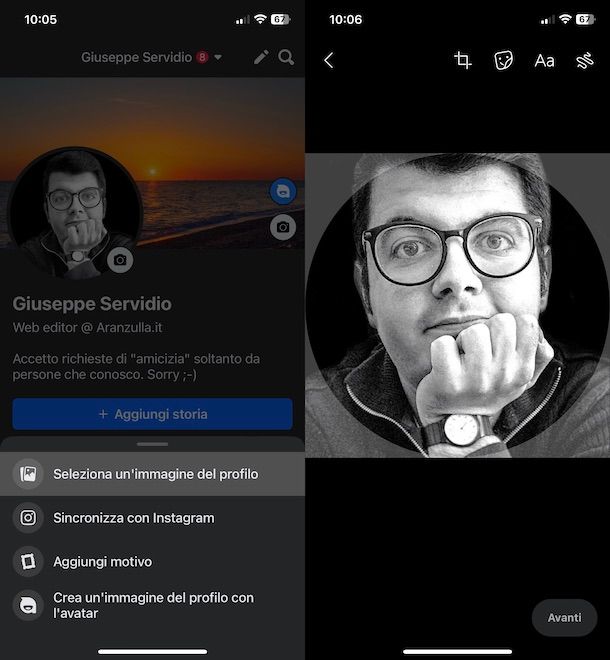
Le operazioni che devi effettuare su iOS per modificare la miniatura del tuo profilo Facebook non sono poi così diverse da quelle che ti ho mostrato nel capitolo dedicato ad Android. Per procedere, avvia l'app ufficiale di Facebook sul tuo iPhone, accedi al tuo account (se necessario), pigia sul pulsante ≡ situato in basso a destra e poi fai tap sul tuo nome (in alto). Altrimenti, dalla schermata principale dell'app del social network, premi direttamente sul pulsante Profilo (l'icona dell'omino posta in fondo, al centro della schermata di Facebook).
Una volta giunto sul tuo profilo Facebook, pigia sull'icona della macchina fotografica che si trova nell'angolo in basso a destra della tua attuale foto del profilo, fai tap sulla voce Seleziona un'immagine del profilo dal menu che si apre e scegli la foto del profilo che vuoi usare anche come miniatura, selezionandola dal rullino foto, dalle foto suggerite o dai caricamenti (se vuoi, puoi anche scegliere di utilizzare di nuovo la tua immagine attuale, così da poterla modificare).
Dopo aver scelto la foto da utilizzare come immagine del profilo (e quindi come miniatura), pigia sul pulsante Modifica, che si trova immediatamente sotto l'anteprima della nuova immagine del profilo impostata, nella schermata che si apre, e ritagliala utilizzando l'editor di Facebook: fai tap sul pulsante Ritaglia (l'icona delle due L incrociate situato in alto) e, dopo aver poggiato il dito su uno dei lati del quadrato comparso in sovrimpressione alla foto o su uno dei suoi angoli, trascinalo verso l'interno o verso l'esterno della foto, così da ottenere il ritaglio desiderato.
Quando sei soddisfatto del risultato ottenuto, fai tap sulla voce Fine (in alto a destra), apporta eventuali modifiche extra alla foto (ad esempio aggiungendo degli adesivi, del testo o facendo un disegno) e poi pigia sul bottone Avanti situato in basso a destra.
Nella schermata che si apre, ti verrà mostrata l'anteprima della foto del profilo che, come ti ho già detto, verrà usata anche come miniatura nei commenti e nei post che pubblicherai: per utilizzarla, pigia sulla voce Salva situata in alto a destra e il gioco è fatto. Più semplice di così?!
Come modificare la miniatura della foto del profilo Facebook da PC
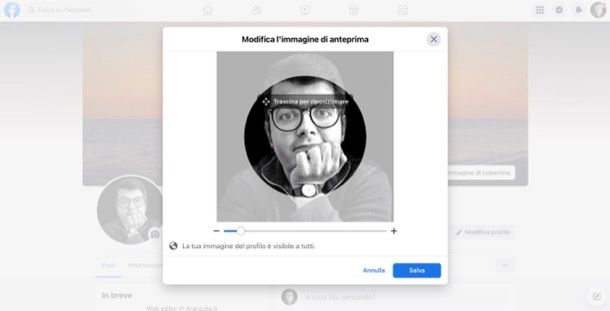
Se desideri modificare la miniatura della foto del profilo Facebook agendo dal PC, collegati innanzitutto alla pagina d'accesso del social network, esegui il login al tuo account (se necessario) e pigia sul tuo nome situato in alto a sinistra, così da recarti direttamente sul tuo profilo.
Ora, clicca sull'icona della macchina fotografica posta sulla foto del profilo impostata attualmente e, se desideri modificarne la miniatura, pigia sul pulsante Modifica la miniatura e utilizza il cursore situato in basso, sulla barra di regolazione, per modificare la miniatura della foto del profilo.
Non appena sarai soddisfatto del risultato mostratoti nell'anteprima, pigia sul pulsante azzurro Salva (nell'angolo in basso a destra del riquadro Modifica l'immagine di anteprima) e il gioco è fatto: le modiche verranno applicate non solo alla miniatura, ma ovviamente anche alla foto del profilo stessa.
Se è tua intenzione modificare completamente la foto del profilo (e la sua miniatura), dopo aver pigiato sul simbolo della macchina fotografica situata sulla tua foto del profilo attuale, fai clic sul pulsante (+) Carica foto per effettuare l'upload di una nuova immagine dal computer. Se preferisci, puoi anche usare una delle foto già caricate sul tuo profilo Facebook selezionandone una dalle sezioni Foto suggerite, Caricamenti, Immagini del profilo, etc.
Dopo aver scelto la foto che vuoi utilizzare, usa l'indicatore che si trova nella parte inferiore del box Aggiorna l'immagine del profilo e, non appena sarai soddisfatto del risultato ottenuto, pigia sul pulsante azzurro Salva (in basso a destra dello stesso) per salvare le modifiche fatte. Hai visto che non è stato poi così complicato modificare la miniatura del tuo profilo Facebook?

Autore
Salvatore Aranzulla
Salvatore Aranzulla è il blogger e divulgatore informatico più letto in Italia. Noto per aver scoperto delle vulnerabilità nei siti di Google e Microsoft. Collabora con riviste di informatica e cura la rubrica tecnologica del quotidiano Il Messaggero. È il fondatore di Aranzulla.it, uno dei trenta siti più visitati d'Italia, nel quale risponde con semplicità a migliaia di dubbi di tipo informatico. Ha pubblicato per Mondadori e Mondadori Informatica.






